GoProでさまざまな特典を利用できる「GoProサブスクリプション(旧GoPro Plus)」
GoProのサブスクを解約したいけれど、トラブルが起きて解約ができない方もいるのではないでしょうか?
この記事では、GoProサブスクリプションの解約する方法やタイミングについて解説します。
目次
GoProサブスクリプションを解約できない原因
GoProサブスクリプションを解約できない場合、下記のような原因が想定されます。
<主な原因>
- GoProサブスクリプションの解約方法を間違えている
- GoPro Quikアプリでバグ・不具合が発生している
- メールアドレスまたはパスワードがわからないためログインできない
- ログインするアカウントを間違えている
- スマホでバグ・不具合が発生している
- ブラウザでバグ・不具合が発生している
- GoPro公式サイトで障害が発生している
GoProサブスクリプションの解約手続きをする過程で何らかのトラブルにより、解約ができない場合があります。
原因を把握することにより、問題をスムーズに解決できます。まずは、ご自身の不具合状況を冷静に確認し、原因が何か考えてみましょう。
GoProサブスクリプションを解約できない時の対処法
下表は、GoProサブスクリプションを解約できない時の原因別の主な対処法です。
| 原因 | 主な対処法 |
| GoProサブスクリプションの解約方法を間違えている | 解約方法を再確認する |
| GoPro Quikアプリのバグ・不具合 | GoPro公式サイトから解約手続きをする、GoPro Quikアプリを再起動する、アップデートする |
| ログインできない(メアドまたはパスワードを忘れた) | パスワードをリセットする、登録したメールアドレスを調べる |
| ログインするアカウントを間違えている | GoProサブスクリプションに加入しているアカウントでログインする |
| スマホのバグ・不具合 | スマホを再起動する |
| ブラウザのバグ・不具合 | ブラウザを再起動する、キャッシュを消去する、別のブラウザアプリを使用する |
| GoPro公式サイトの障害 | 障害情報を確認する、しばらく時間をおいてから再試行する |
原因が判明している場合は、該当する対処法を行ってください。原因がわからない場合は、できるところから試していきましょう。
※動作確認環境:iPhone 15 Pro(iOS17.0.2)、GoPro Quikアプリのバージョン iOS版Ver.12.2.1、2023年10月25日時点
GoProサブスクリプションを解約する方法
本章では、GoProサブスクリプションを解約(キャンセル)する方法を紹介します。
GoPro Quikアプリ、GoPro公式サイトのどちらからでも解約手続きを行うことができます。
<GoPro Quikアプリの場合:GoProサブスクリプションを解約する方法>
- GoPro Quikアプリを開きます。
- 【人型のアイコン】をタップします。
- 【マイアカウント】をタップします。
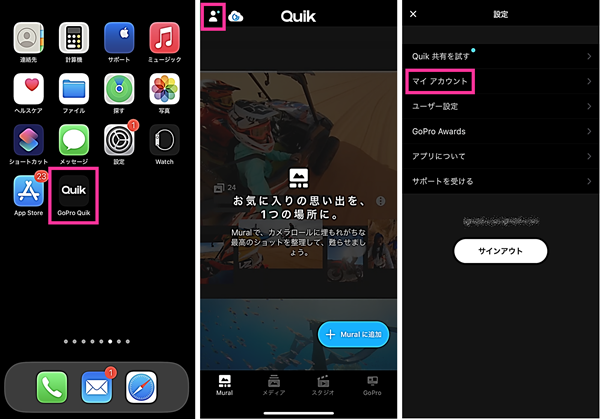
- 【アカウント情報】をタップします。
- メールアドレスとパスワードを入力して【ログイン】をタップします。
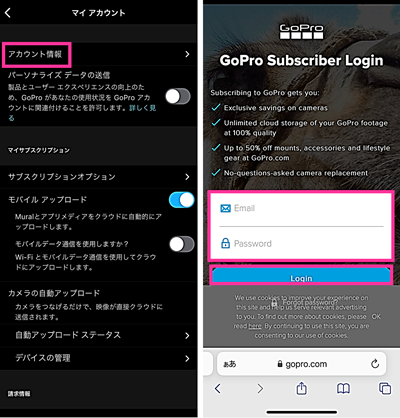
- 【人型のアイコン】をタップします。
- プロフィール設定の画面が表示されたら、左上にある【≡】をタップします。
- 【サブスクリプション】をタップします。
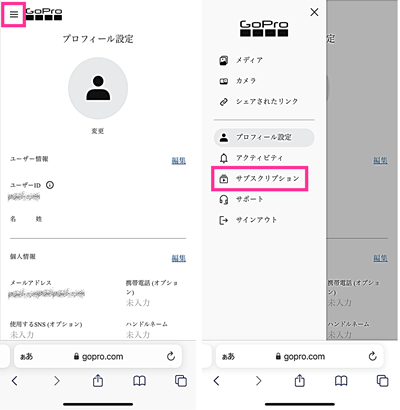
- 少し下にスクロールしたところにある【サブスクリプションの管理】をタップします。
- 【サブスクリプションのキャンセル】をタップします。
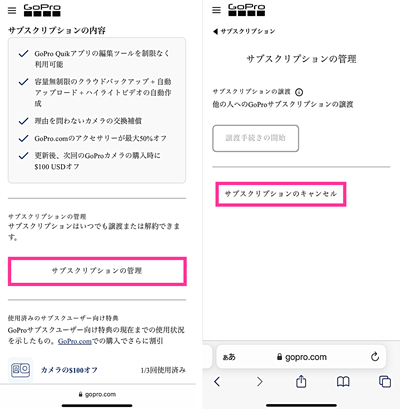
- 表示内容を確認して問題なければ【このままキャンセル】をタップします。
- 表示内容を確認して問題なければ【このままキャンセル】をタップします。
- 以上で解約手続きは完了です。GoProサブスクリプション解約のお知らせが届くので確認しておきましょう。更新日まではGoProサブスクリプションを利用できます。
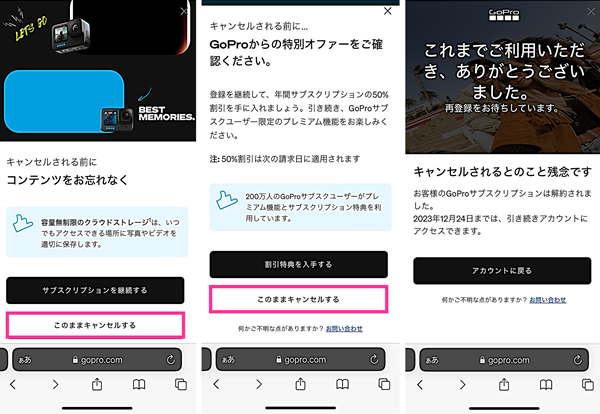
<GoPro公式サイトの場合:GoProサブスクリプションを解約する方法>
- GoPro公式サイトにアクセスします。
- 【人型のアイコン】をタップします。
- メールアドレスとパスワードを入力して【ログイン】をタップします。
- 【人型のアイコン】をタップします。
- プロフィール設定の画面が表示されたら、左上にある【≡】をタップします。
- 【サブスクリプション】をタップします。
- 【サブスクリプションの管理】をタップします。
- 【サブスクリプションのキャンセル】をタップします。
- 表示内容を確認して問題なければ【このままキャンセル】をタップします。
- 表示内容を確認して問題なければ【このままキャンセル】をタップします。
- 以上で解約手続きは完了です。GoProサブスクリプション解約のお知らせが届くので確認しておきましょう。更新日まではGoProサブスクリプションを利用できます。
アカウントを間違えている
GoProサブスクリプションの登録をしていない、あるいは既に解約済みのアカウントでログインしている場合は、当然ですがGoProサブスクリプションの解約手続きはできません。
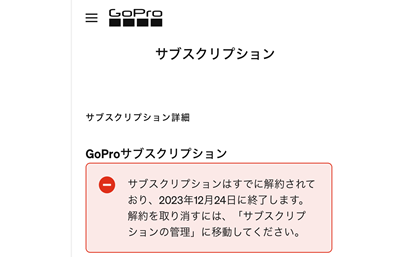
既に解約手続きが完了している場合は、GoPro公式サイトにログインし、サブスクリプションの画面を開くと「サブスクリプションはすでに解約されており、202x年xx月xx日に終了します。」と表示されます。
ログインできない場合
GoProアカウントのメールアドレスまたはパスワードを忘れてしまい、ログインできない場合があります。
メールアドレスがわからいない場合は、登録した可能性のある受信ボックスを確認してみましょう。GoProアカウントを登録した時にGoProからメールが送られてくるので確認してみてください。受信ボックスで「GoPro」などのキーワードを入力して検索すると、早く見つけ出すことができます。
パスワードを忘れた場合、GoProのログイン画面に表示されている【パスワードをお忘れですか?(英語表記の場合:Forgot password?)】をタップして再設定を行えます。
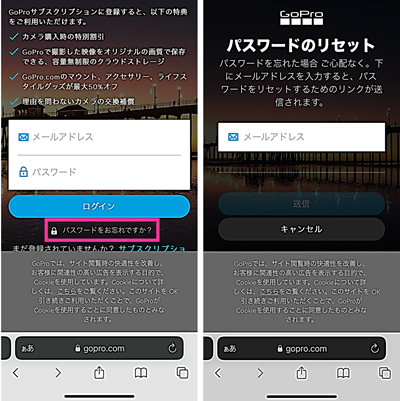
しばらく時間を置いてから再試行する
解約手続きがうまくいかない場合、GoPro公式サイトで障害が発生しているかもしれません。
このような場合、しばらく時間を置くことで障害から復旧し、GoProサブスクリプションの解約手続きができるようになる可能性があります。
次回の料金が発生する前に解約したい場合は、「次回の請求日(更新日)」の24時間以上前に解約(キャンセル)手続きをすれば問題ありません。
そのため、次回の更新日まで時間がある場合は、時間を置いてから手続きすることも検討してみてください。
GoProサブスクリプションの請求日・更新日は、下記の手順に沿って確認できます。
<GoPro Quikアプリの場合:次回の請求日を確認する方法>
- GoPro Quikアプリを開きます。
- 【人型のアイコン】をタップします。
- 【マイアカウント】をタップします。
- 「次回の請求日」の項目で確認できます。
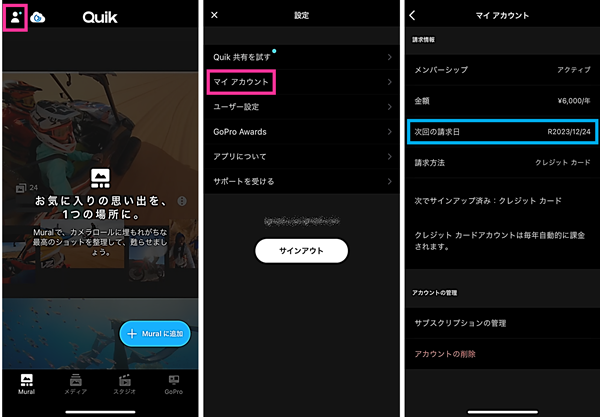
<GoPro公式サイトの場合:次回の請求日を確認する方法>
- GoPro公式サイトにアクセスします。
- 【人型のアイコン】をタップします。
- メールアドレスとパスワードを入力して【ログイン】をタップします。
- 【人型のアイコン】をタップします。
- プロフィール設定の画面が表示されたら、左上にある【≡】をタップします。
- 【サブスクリプション】をタップします。
- 更新日が表示されます。(例:2023年12月24日更新など)






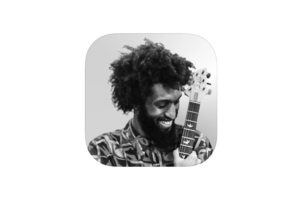


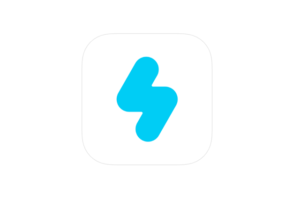





コメントを残す